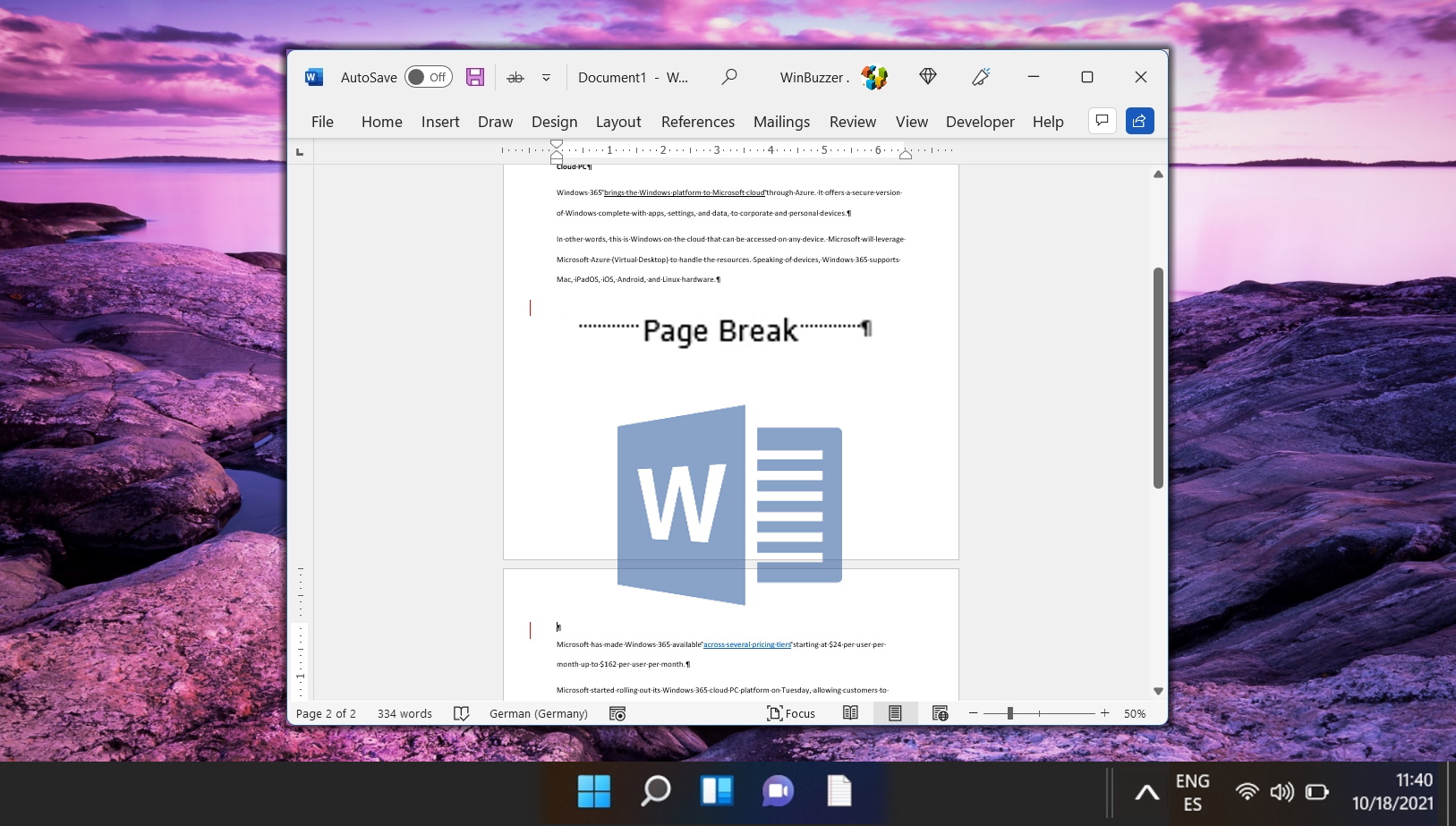Inhaltsverzeichnis:
Die Tastenkombinationen zum Kopieren und Einfügen gehören zu den am häufigsten verwendeten auf der Welt. Viele Menschen kopieren und fügen Informationen Dutzende Male pro Tag ein. Daher ist es wichtig, dass die Funktion schnell und effizient funktioniert.
Leider wird dies jedoch oft durch die Formatierung der Texte behindert Quelle. Wenn Sie beispielsweise aus einem Artikel einfügen, behält der eingefügte Text möglicherweise Überschriften, Kursivschrift usw. bei. Es gibt verschiedene Tricks, mit denen Sie ohne Formatierung einfügen können – aber leider berücksichtigt nicht jede Anwendung alle davon. Daher möchten Sie möglicherweise eine Mischung der unten gezeigten Methoden verwenden oder das später hervorgehobene Drittanbieter-Tool verwenden.
Dieses Tutorial führt Sie durch verschiedene Methoden zum Einfügen Text ohne Formatierung, um sicherzustellen, dass Ihre Dokumente sauber und professionell aussehen.
So fügen Sie Text ohne Formatierung aus einem Dokument in eine E-Mail ein
Kopieren Sie Text aus einem Dokument und Wenn Sie es in eine E-Mail einfügen, ohne die ursprüngliche Formatierung zu übernehmen, können Sie Ihren Arbeitsablauf optimieren. So erreichen Sie dies in den meisten Webbrowsern und E-Mail-Clients:
Öffnen Sie Ihre E-Mail und verwenden Sie die Verknüpfung zum Einfügen
Um Text ohne Formatierung in eine E-Mail einzufügen, positionieren Sie Ihren Cursor an der Stelle im E-Mail-Text, an der Sie ihn einfügen möchten der Text. Drücken Sie in Chrome, Firefox, Edge oder ähnlichen Anwendungen „Strg + Umschalt + V“, um den Text ohne seine ursprüngliche Formatierung einzufügen. Mit dieser Tastenkombination wird der eingefügte Text an die Formatierung Ihres E-Mail-Inhalts angepasst. Verwenden Sie „Strg + V“, um bei Bedarf mit der ursprünglichen Formatierung einzufügen.
So fügen Sie ohne Formatierung in Word und Microsoft ein Office
Microsoft Office, einschließlich Word, unterstützt die Tastenkombination „Strg + Umschalt + V“ zum Einfügen von Text ohne Formatierung nicht. Es gibt jedoch alternative Methoden:
Verwenden Sie beim Einfügen das Popup-Menü von Word
Wenn Sie Text in Word einfügen, wird neben dem eingefügten Text ein kleines Zwischenablagesymbol angezeigt. Klicken Sie auf dieses Symbol oder drücken Sie „
Quellformatierung beibehalten: Der Text bleibt so, wie Sie ihn kopiert haben mit Fett-und Kursivschrift, Überschriften und anderen Formatierungen. Sie können „K“ drücken, nachdem Sie die QuickInfo geöffnet haben, um dies schnell auszuwählen.
Formatierung zusammenführen: Der von Ihnen eingefügte Text entspricht der Schriftart Ihres Dokuments, behält jedoch den Kern bei Formatierungen wie Fett, Kursiv und Aufzählungszeichen. Sie können nach dem Öffnen des Menüs „M“ drücken, um schnell darauf zuzugreifen.
Nur Text beibehalten: Ohne Formatierung einfügen. Dabei handelt es sich um Klartext ohne Aufzählungspunkte, Fettdruck und Originalschriftart. Drücken Sie „T“, um schnell darauf zuzugreifen.
Verwenden Sie die Verknüpfung „Einfügen ohne Formatierung“ in Word
“<„Strg+Alt+V“ öffnet das Dialogfeld „Inhalte einfügen“. Wählen Sie „Unformatierter Text“ und klicken Sie auf „OK >”zum Einfügen.
Ändern Sie Ihre Optionen zum Einfügen standardmäßig ohne Formatierung
Klicken Sie oben rechts auf die Schaltfläche „Datei“. Ihr Menüband.
Drücken Sie „Mehr… > Optionen“
Stellen Sie das Einfügen auf „Nur Text behalten“ ein
Klicken Sie auf „Erweitert“ in der Seitenleiste und ändern Sie „Einfügen aus anderen Programmen:“ in „Nur Text behalten“. Dadurch wird der gesamte in Microsoft Word eingefügte Text standardmäßig im Klartext angezeigt. Drücken Sie „OK“, sobald Sie Ihre Auswahl getroffen haben.
So fügen Sie ihn überall in Windows als einfachen Text ein
Wenn Sie Wenn Sie mit derselben Verknüpfung eine beliebige Stelle in Windows ohne Formatierung einfügen möchten, können Sie ein Drittanbieter-Tool namens PureText verwenden. PureText ist ist im Microsoft Store erhältlich und kostenlos, leichtgewichtig und unauffällig zu verwenden. Es bietet eine universelle Lösung zum Einfügen von unformatiertem Text in alle Anwendungen in Windows.
Sobald Sie Wenn Sie es installiert haben, können Sie in der Taskleiste mit der rechten Maustaste darauf klicken und auf „Optionen“ klicken, um einige Einstellungen zu ändern:
PureText konfigurieren
Passen Sie nach der Installation das Verhalten von PureText in der Taskleiste an. Ändern Sie den Standard-Einfüge-Hotkey, um Konflikte mit der Windows-Zwischenablage-Verlaufsfunktion zu vermeiden.
Der Standard-Einfüge-Hotkey für PureText ist „Windows + V“. Einige stellen jedoch möglicherweise fest, dass dies zu Störungen ihres Zwischenablage-Verlaufstools führt. Sie können es ändern, indem Sie auf der rechten Seite etwas anderes als Windows ankreuzen und die Taste aus dem Dropdown-Menü auswählen. Sie können auch auf „Nächste eingegebene Taste erfassen“ klicken und einfach die gewünschte Tastenkombination drücken.
Wahrscheinlich möchten Sie auch das Häkchen bei „Spielen Sie einen Ton ab“ und aktivieren Sie „PureText automatisch ausführen, wenn Windows startet“. Drücken Sie „OK“, wenn Sie fertig sind.
So kopieren Sie Text ohne Formatierung mit einem Texteditor
Dies ist eine letzte Methode, die Sie wirklich nur verwenden sollten, wenn Sie keines der oben genannten Ergebnisse erzielen können arbeiten. Es ist umständlich, erledigt aber die Aufgabe, wenn Sie eine besonders problematische Anwendung haben:
Fügen Sie Ihren Text in Notepad ein, kopieren Sie ihn und fügen Sie ihn dann in Ihr Dokument ein
Fügen Sie Ihren formatierten Text in Notepad ein, um alle Formatierungen zu entfernen. Kopieren Sie ihn dann und fügen Sie ihn als unformatierten Text an der gewünschten Stelle ein.
FAQ – Häufig gestellte Fragen zum Einfügen ohne Formatierung oder zum Entfernen von Formatierungen
Kann ich in Anwendungen wie einfügen, ohne zu formatieren? Slack oder Trello?
Ja, die Tastenkombination „Strg + Umschalt + V“ unter Windows und Linux oder „Befehl + Umschalt + V“ auf dem Mac funktioniert in vielen Anwendungen, einschließlich Slack und Trello, zum Einfügen von Text ohne seine ursprüngliche Formatierung. Diese Methode stellt sicher, dass der eingefügte Text der Standardformatierung der Zielanwendung entspricht und sorgt so für ein einheitliches Erscheinungsbild Ihrer Dokumente oder Nachrichten. Wenn die Anwendung über eine bestimmte Textformatierungsoption verfügt, können diese durch die Verwendung dieser Verknüpfungen umgangen werden, was die Aufrechterhaltung eines einheitlichen Textstils vereinfacht.
Wie entferne ich Formatierungen aus kopiertem Text auf meinem Smartphone oder Tablet?
Die meisten mobilen Betriebssysteme bieten keine direkten Verknüpfungen zum Einfügen von Text ohne Formatierung. Eine Problemumgehung besteht darin, den kopierten Inhalt zunächst in eine Nur-Text-App einzufügen, wie z. B. die Standard-Notizen-oder Erinnerungs-Apps, die nur Nur-Text unterstützt, und ihn dann von dort erneut zu kopieren. Durch diesen Vorgang wird die Formatierung effektiv entfernt. Auf iOS-Geräten können Sie in einigen Apps auch lange auf das Textfeld drücken und „Einfügen und Stil anpassen“ auswählen. Dies funktioniert ähnlich wie das Einfügen ohne Formatierung.
Wie lässt sich die Formatierung am besten entfernen? schnell ein großes Dokument?
Um Formatierungen schnell aus großen Dokumenten zu entfernen, verwenden Sie einen Nur-Text-Editor wie Notepad, indem Sie den Text hinein einfügen und ihn dann erneut kopieren. Dadurch werden alle Formatierungen entfernt. Wählen Sie in Microsoft Word das aus Öffnen Sie das gesamte Dokument mit „Strg + A“, gehen Sie dann zur Registerkarte „Startseite“ und klicken Sie in der Stilgruppe auf „Alle Formatierungen löschen“. Durch diese Aktion werden alle umfangreichen Formatierungen aus dem Dokument entfernt, einschließlich Schriftarten, Größen, Farben und anderen Stilen, sodass nur einfacher Text übrig bleibt.
Kann ich eine formatierte PDF-Datei problemlos in einfachen Text konvertieren?
Das Konvertieren einer formatierten PDF-Datei in einfachen Text ist aufgrund der Gestaltung des PDF-Formats zur Beibehaltung des Layouts komplexer. Sie benötigen spezielle Software oder Online-Konvertierungstools zum Extrahieren von Text aus PDF-Dateien. Adobe Acrobat Reader bietet die Option „Als einfachen Text kopieren“ und es gibt mehrere kostenlose Online-Dienste, bei denen Sie eine PDF-Datei hochladen und als Textdatei herunterladen können. Beachten Sie jedoch, dass die Konvertierung möglicherweise nicht perfekt ist, insbesondere bei Dokumenten, die Folgendes enthalten mehrere Spalten oder komplexe Layouts.
Wie kann ich sicherstellen, dass kopierte URLs als einfacher Text ohne Hyperlinks in Word eingefügt werden?
Nach dem Einfügen einer URL in ein Word-Dokument fällt es Ihnen möglicherweise automatisch auf wird in einen anklickbaren Hyperlink umgewandelt. Um ihn als einfachen Text einzufügen, klicken Sie mit der rechten Maustaste auf die Stelle, an der Sie die URL einfügen möchten, wählen Sie „Inhalte einfügen“ und dann „Unformatierter Text“. Alternativ können Sie direkt nach dem Einfügen „Strg“ drücken und klicken Klicken Sie auf das kleine Symbol in der Zwischenablage, das neben dem eingefügten Text erscheint, und wählen Sie dann „Nur Text beibehalten“ aus. Durch diese Aktion wird die Hyperlink-Formatierung entfernt, so dass nur noch der URL-Text übrig bleibt.
Ist es möglich, Bilder ohne Formatierung einzufügen?
Das direkte Einfügen von Bildern ohne Formatierung ist normalerweise nicht anwendbar, da die Bildformatierung hauptsächlich Stil-oder Größenanpassungen umfasst, die Teil der Bildverarbeitung durch die Zielanwendung sind und nicht die Bilddatei selbst. Nach dem Einfügen eines Bildes müssen Sie möglicherweise seine Eigenschaften wie Größe, Rahmen oder Position manuell anpassen, um sie Ihren Anforderungen anzupassen, anstatt die Formatierung zu entfernen.
Für Anwendungen, die „Strg +.“ nicht unterstützen Umschalt + V“, was ist die Alternative?
Wenn eine Anwendung die Tastenkombination „Strg + Umschalt + V“ nicht erkennt, kann die Verwendung eines Nur-Text-Editors wie Notepad als Vermittler eine effektive Alternative sein. Fügen Sie zunächst den formatierten Text in den Editor ein, der nur einfachen Text unterstützt und jegliche Formatierung entfernt. Kopieren Sie dann den Text aus Notepad und fügen Sie ihn in die Zielanwendung ein. Diese Methode stellt sicher, dass der eingefügte Text den Standardstil des Zieldokuments oder-felds übernimmt, ohne die Quellformatierung zu übernehmen.
Wie kann ich Formatierungsprobleme verhindern, wenn ich Text von einer Webseite in eine E-Mail kopiere?
Um Formatierungsunterschiede beim Einfügen von Text von einer Webseite in eine E-Mail zu vermeiden, verwenden Sie zum Einfügen des Texts die Tastenkombination „Strg + Umschalt + V“ unter Windows oder „Befehl + Umschalt + V“ auf dem Mac. Diese Aktion umgeht die ursprüngliche Webformatierung und ermöglicht es dem E-Mail-Client, stattdessen seinen Standardtextstil anzuwenden. Es trägt dazu bei, die visuelle Konsistenz Ihrer E-Mail aufrechtzuerhalten und verhindert Probleme wie nicht übereinstimmende Schriftarten, Größen oder Farben, die die Empfänger ablenken könnten.
Dieser Code kann direkt in Ihr HTML-Dokument eingefügt werden, um sicherzustellen, dass der FAQ-Bereich eingehalten wird Ihre Spezifikationen und liefert die erforderlichen Inhalte effektiv. Auf jeden Fall! Nachfolgend finden Sie die Fortsetzung zu den Fragen 9 bis 15, formatiert nach Ihren Anforderungen:
Wie fügt man Text am effizientesten ohne Formatierung in ein Content Management System (CMS) ein?
Das Einfügen als Klartext mit „Strg + Umschalt + V“ (oder „Befehl + Umschalt + V“ auf dem Mac) ist auf CMS-Plattformen von entscheidender Bedeutung, um zu verhindern, dass versteckter HTML-oder Styling-Code das Seitenlayout stört. Wenn das CMS über einen visuellen Editor verfügt, bietet es möglicherweise eine Schaltfläche zum Einfügen als Nur-Text oder zur Klarformatierung. Für eine kinderleichte Methode fügen Sie den Text zunächst in einen Nur-Text-Editor wie Notepad ein, um alle Formatierungen zu entfernen, und kopieren ihn dann erneut in Ihr CMS. Dadurch wird sichergestellt, dass der Text dem Stil des CMS entspricht, ohne unerwünschte Formatierungen einzuführen.
Kann ich Tastaturkürzel verwenden, um Formatierungen in Google Docs zu löschen?
Während Google Docs das Einfügen ohne Formatierung mit „Strg + Umschalt + V“ bietet es keine direkte Tastenkombination zum Löschen der Formatierung aus vorhandenem Text. Um die Formatierung aus ausgewähltem Text zu entfernen, können Sie entweder das Menü „Format“ verwenden und „Formatierung löschen“ auswählen oder auf „Normal“ klicken Klicken Sie auf die Schaltfläche „Text“ in der Symbolleiste und wählen Sie „Formatierung löschen“. Diese Aktionen setzen den ausgewählten Text auf den Standarddokumentstil zurück und entfernen alle angewendeten Schriftarten, Größen oder Stile.
Wie füge ich einfachen Text in die Softwareentwicklung ein? Umgebungen wie Visual Studio oder IntelliJ?
Die meisten integrierten Entwicklungsumgebungen (IDEs) wie Visual Studio oder IntelliJ IDEA erkennen „Strg + Umschalt + V“ (oder „Befehl + Umschalt + V“ auf dem Mac) zum Einfügen Text ohne Formatierung. Wenn diese Verknüpfung nicht unterstützt wird, müssen Sie möglicherweise in der spezifischen Dokumentation der IDE nach alternativen Methoden oder Plugins suchen, die das Einfügen als einfachen Text erleichtern. Einige IDEs bieten im Rechtsklick-Kontextmenü die Option „Einfach einfügen“ oder „Als einfachen Text einfügen“ an, was den Prozess für Entwickler vereinfacht.
Gibt es Browsererweiterungen, die beim Einfügen automatisch Formatierungen entfernen können?
Ja, mehrere Browsererweiterungen für Google Chrome, Mozilla Firefox und andere Browser können die Formatierung automatisch aus kopiertem Text entfernen. Mit diesen Erweiterungen haben Sie die Kontrolle darüber, was eingefügt wird. Sie bieten häufig Optionen zum Einfügen als Nur-Text mit einem einzigen Klick oder ändern sogar die standardmäßige Einfügeaktion. Sie sind besonders nützlich für Benutzer, die häufig Inhalte ohne Formatierung in CMS, E-Mails oder andere Webanwendungen einfügen müssen.
Wie kann ich sicherstellen, dass Text aus einer PowerPoint-Präsentation in einer anderen Anwendung als einfacher Text eingefügt wird?
Um sicherzustellen, dass der aus einer PowerPoint-Präsentation kopierte Text als einfacher Text eingefügt wird, können Sie ihn zunächst in einen Nur-Text-Editor wie Notepad einfügen, um jegliche Formatierung zu entfernen, dann aus Notepad kopieren und an Ihrem endgültigen Zielort einfügen. Alternativ können Sie beim direkten Einfügen in eine unterstützende Anwendung wie Microsoft Word „Inhalte einfügen“ verwenden und „Unformatierter Text“ auswählen, um das gleiche Ergebnis ohne den Zwischenschritt zu erzielen.
Wenn „Strg + Umschalt + V”funktioniert nicht. Gibt es eine universelle Lösung, um das Einfügen von Nur-Text sicherzustellen?
Wenn „Strg + Umschalt + V“ nicht funktioniert, wird die Formatierung durch die Verwendung eines Nur-Text-Editors als Zwischenschritt zuverlässig entfernt. Tools wie PureText für Windows bieten eine integriertere Lösung, indem sie eine globale Verknüpfung zum Einfügen von reinem Text in alle Anwendungen bereitstellen. Die Anpassungsoptionen von PureText ermöglichen das Festlegen einer bestimmten Tastenkombination, die den Inhalt der Zwischenablage vor dem Einfügen in einfachen Text umwandelt und so effektiv als universelle Lösung für nicht unterstützte Anwendungen dient.
Wie kann ich die Formatierung aus E-Mail-Signaturen entfernen, wenn ich sie in eine neue kopiere? E-Mail-Setup?
Um die Formatierung aus einer E-Mail-Signatur zu entfernen, fügen Sie die Signatur zunächst in einen Nur-Text-Editor wie Notepad ein. Dieser Schritt entfernt alle versteckten Formatierungen, Stile oder HTML-Codes, die mit der Signatur verknüpft sind. Kopieren Sie anschließend die Nur-Text-Signatur aus Notepad und fügen Sie sie in die Signatur-Setup-Oberfläche Ihres E-Mail-Programms ein. Dieser Prozess stellt sicher, dass die Signatur in verschiedenen E-Mail-Clients konsistent angezeigt wird, ohne potenziell inkompatible Formatierungen zu übertragen.
Verwandt: So entfernen oder löschen Sie Formatierungen in Microsoft Word
Wenn Sie Text aus dem Internet oder einem anderen Dokument in Ihr Dokument eingefügt haben, müssen Sie möglicherweise lernen, wie Sie die Formatierung in Word löschen. Die integrierte Funktion beseitigt eventuell auftretende Anzeigeprobleme und stellt den Text wieder in seine Standardform zurück. In unserer anderen Anleitung zeigen wir Ihnen, wie Sie die Formatierung in Word über die Fenster „Stile“ und „Schriftart“ löschen, damit Ihr Dokument wieder wie neu aussieht.
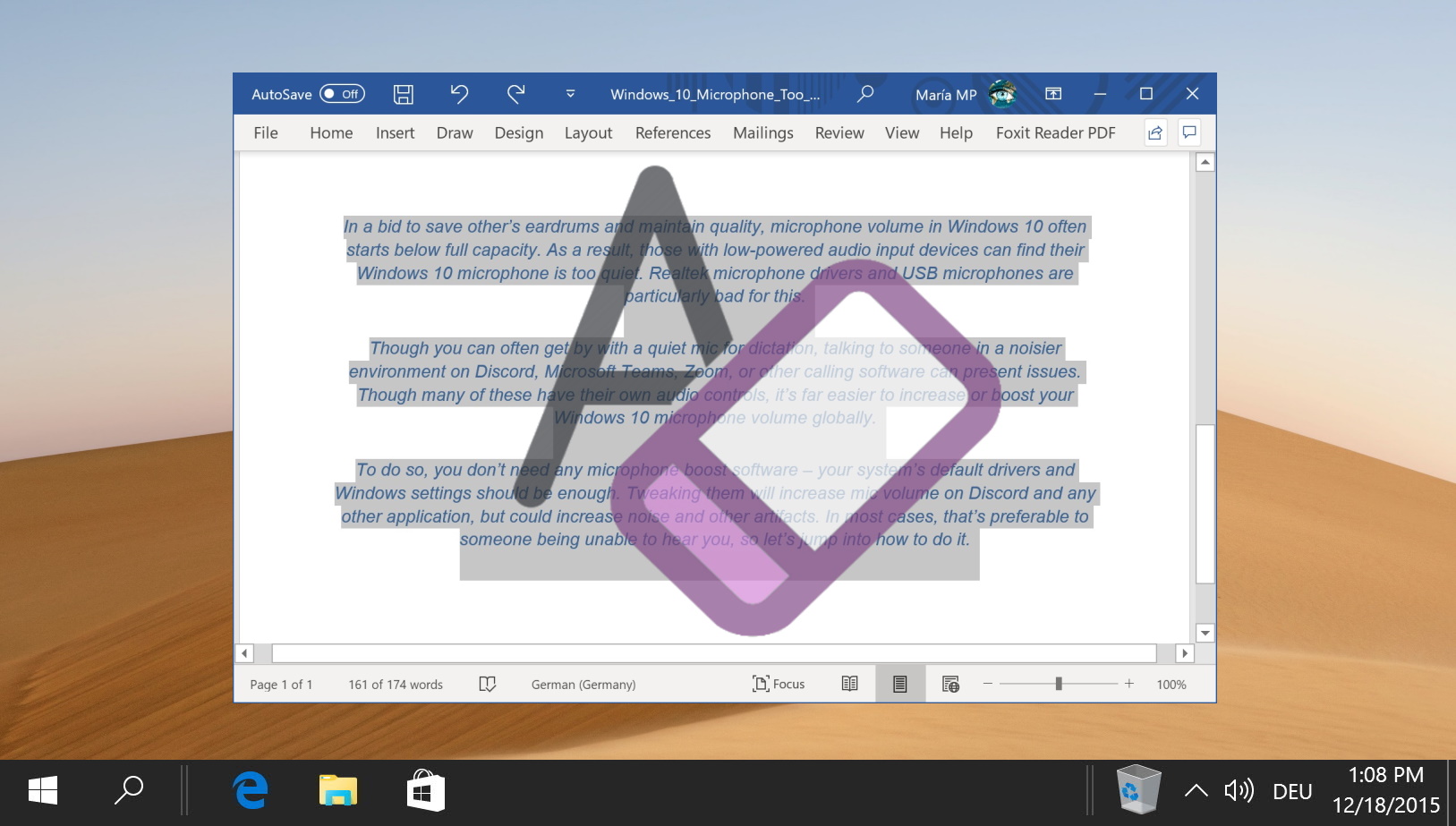
Verwandt: So ändern Sie die Standardschriftart in Word
Wenn Sie Microsoft Word öffnen und ein neues leeres Dokument beginnen, wird die Standardschriftart automatisch auf Calibri eingestellt. Dies ist nur hilfreich, wenn Sie Calibri mögen und es häufig verwenden möchten. Glücklicherweise können Sie die Standardschriftart in Microsoft Word ganz einfach in Ihre Lieblingsschriftart ändern. In unserer anderen Anleitung zeigen wir Ihnen eine einfache Möglichkeit, die Standardschriftart und-größe in Microsoft Word zu ändern, indem Sie eine andere Schriftart für die Vorlage „normal.dotm“ festlegen.
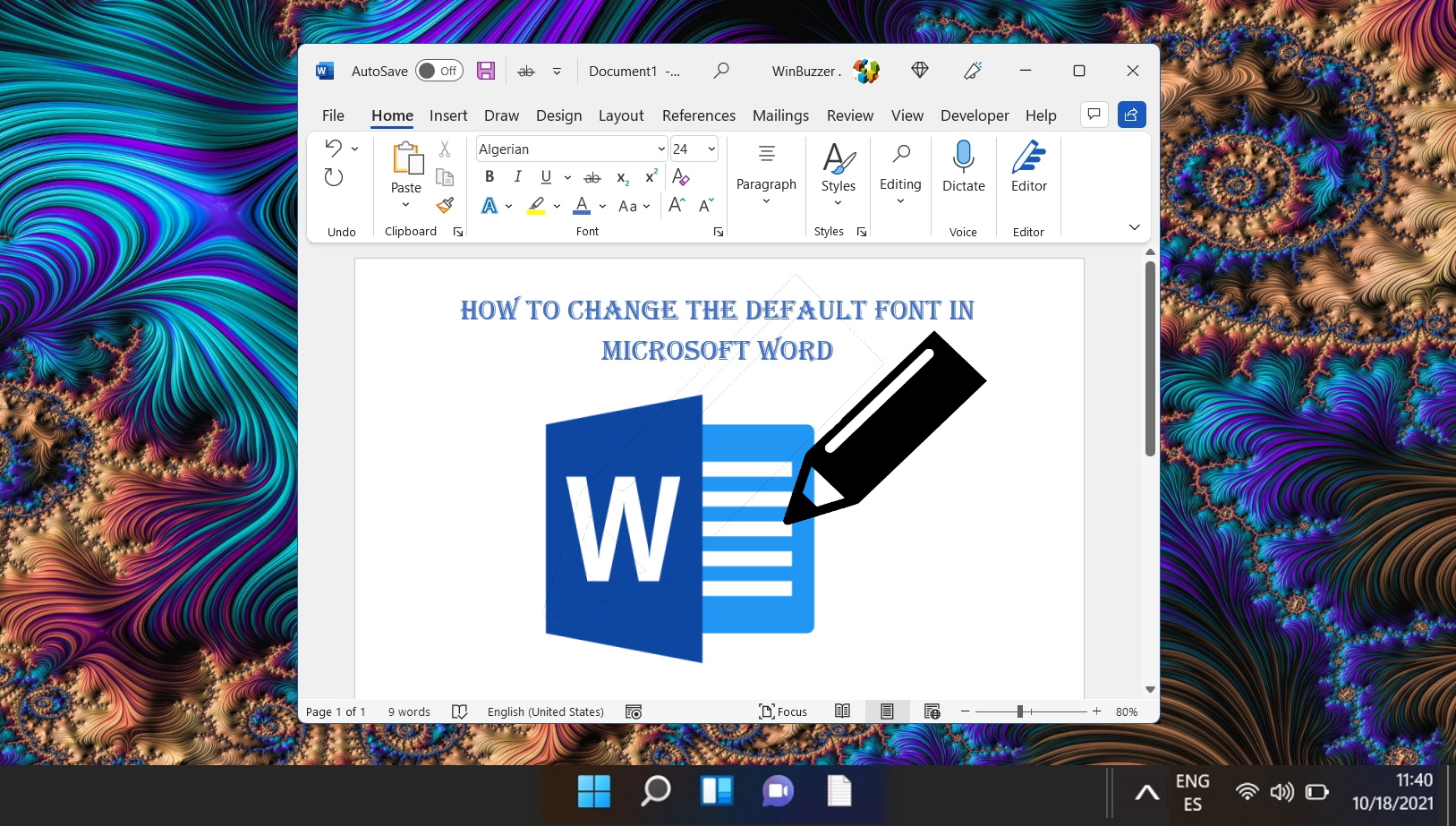
Verwandt: So fügen Sie Seitenumbrüche in Word ein und entfernen sie
Microsoft Word bietet Benutzern eine Vielzahl von Tools, um sicherzustellen, dass Dokumente sowohl lesbar als auch professionell präsentiert werden. Ein solches Tool ist der „Seitenumbruch“. Ganz gleich, ob Sie einen längeren Bericht, einen Roman oder einen einfachen Brief verfassen: Wenn Sie wissen, wie man Seitenumbrüche manipuliert, können Sie die Struktur und das Erscheinungsbild Ihres Dokuments erheblich verbessern.